d払いタッチd払いタッチのApple Pay
d払いアプリからApple Payを設定するとiPhoneやApple Watchをかざすだけで支払いいただけます。
d払い(タッチ)/d払い(バーチャルカード)ご利用特約は、下記をご確認ください。
Apple Payのメインカード変更方法
メインカードへの変更
ウォレットAppで、図のようにカードを長押しして、移動してください。
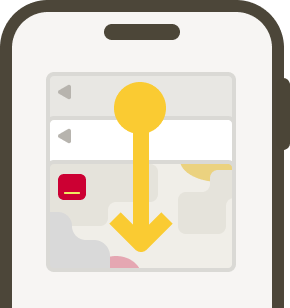
Appleウォレットアプリでd払いタッチのカードを長押しして、ほかのカードよりも前(一番手前)に移動してください。
詳細はApple Payのホームページをご確認ください。
ご利用方法
オンラインまたはアプリ内でのご利用について
Apple Payマーク 
対応機種
Apple Payに対応したiPhone 7 以降およびApple Watch Series 2 以降の端末でご利用いただけます。
- ※一部古いバージョンのiOS端末は対象外となります。詳細はApple Payのホームページをご確認ください。
- ※Apple、Appleのロゴ、Apple Pay、Apple Watch、iPhoneはApple Inc.の商標です。
- ※iPhoneの商標は、アイホン株式会社のライセンスにもとづき使用されています。
d払いタッチのApple Payがつかえるお店
全国のiD加盟店、Visaのタッチ決済加盟店でd払いタッチをご利用いただけます。
※iD加盟店、Visaのタッチ決済加盟店であっても、ガソリンスタンドや一部の飲料自動販売機等ではご利用いただけない場合がございます。
その他設定・お手続き
d払い(iD)をご利用の方

アンケートのご協力
ありがとうございました
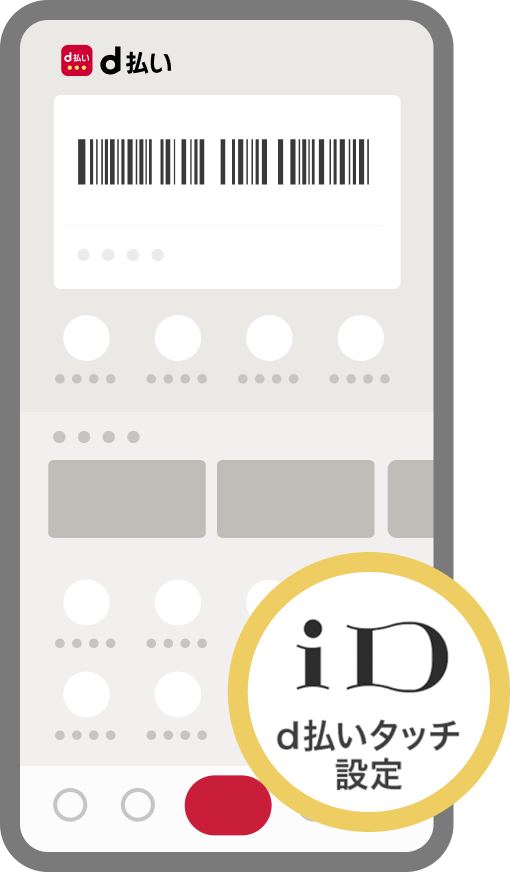

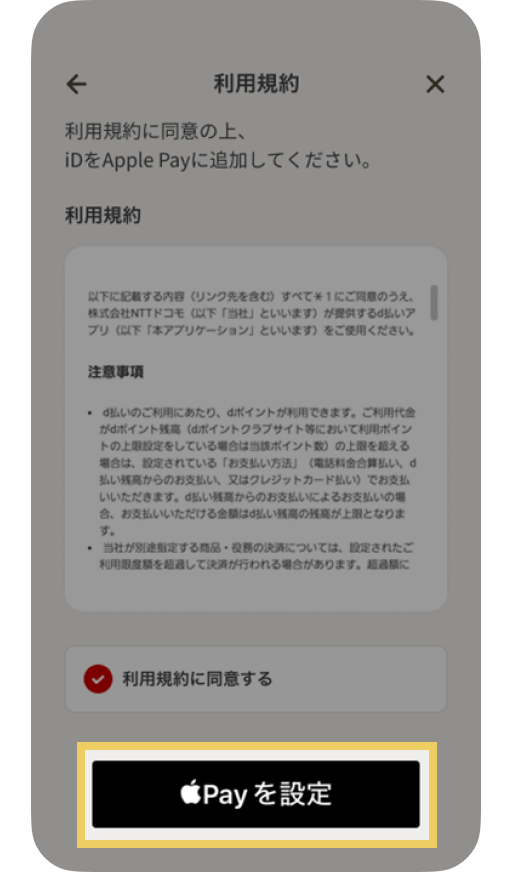
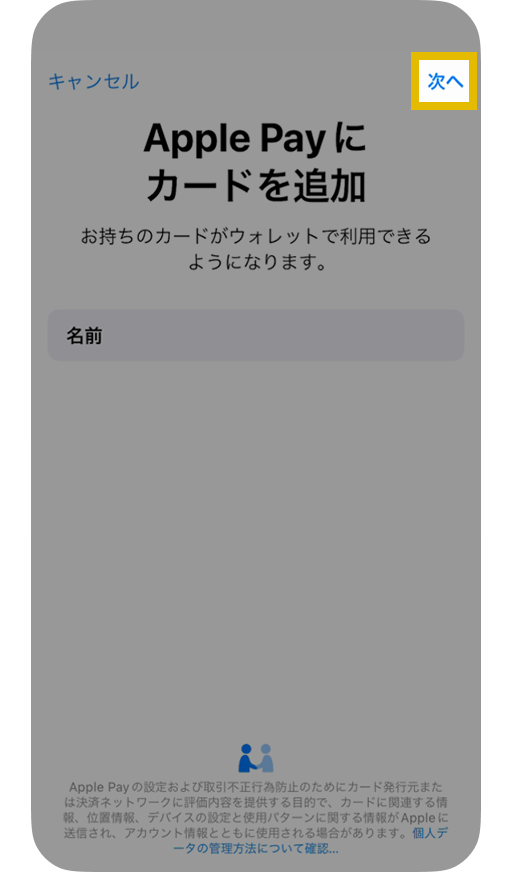
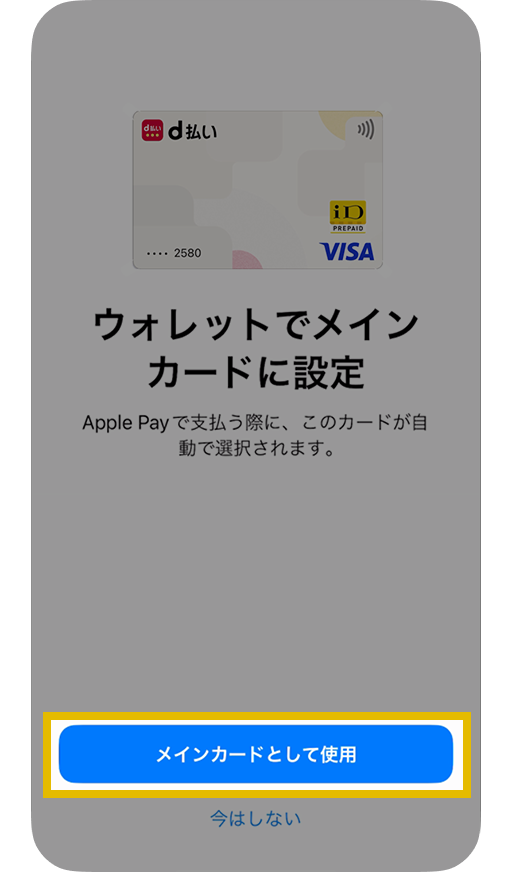
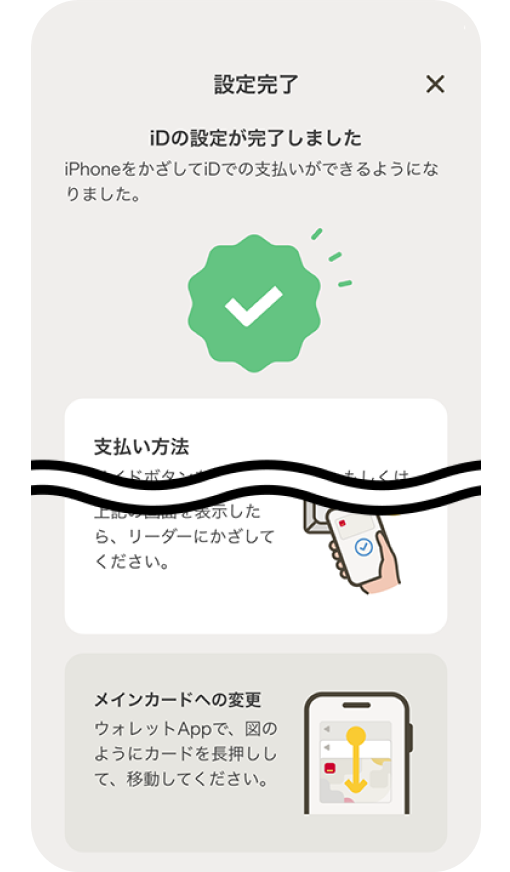


 このマークのお店で使えます。
このマークのお店で使えます。